A webkamera fényerejének beállítása a Windows 11 rendszerben
Ha módosítani szeretné vagy módosítani szeretné a webkamera fényerejét(adjust Webcam brightness) a Windows 11 rendszerben(Windows 11) , ezt a következőképpen teheti meg. Nincs szüksége harmadik féltől származó szoftverre, mivel a Windows 11 a (Windows 11)Windows beállításaiban(Windows Settings) és a Kamera(Camera) alkalmazásban tartalmaz egy lehetőséget a webkamera fényerejének módosítására. Legyen szó integrált vagy külső kameráról, mindkettőhöz megtalálja a lehetőséget.

A webkamerája ugyanazt a fényerőt használja, mint a számítógépe képernyője. Ha módosítja a monitor fényerejét, a fényképezőgép fényereje ennek megfelelően változik. De mi van akkor, ha más fényerőt szeretne használni a fényképezőgépéhez? Ha igen, használhatja ezt a funkciót a Windows 11 rendszerben(Windows 11) a webkamera fényerejének eltérő beállítására.
A webkamera fényerejének beállítása(Webcam Brightness) a Windows 11 rendszerben(Windows 11)
A webkamera fényerejének beállításához Windows 11 rendszerben(Windows 11) a Kamera alkalmazással(Camera app) , kövesse az alábbi lépéseket:
- Keresse meg a kamerát (camera ) a Tálca keresőmezőjében.
- Kattintson(Click) az egyedi keresési eredményre.
- Kattintson a beállítások fogaskerék ikonra.
- Kapcsolja be a Pro mód (Pro mode ) gombot a bekapcsoláshoz.
- Kattintson a fényerő ikonra.
- Használja a kart a fényerő módosításához vagy beállításához.
Ha többet szeretne megtudni ezekről a lépésekről, folytassa az olvasást.
A kezdéshez meg kell nyitnia a Fényképezőgép(Camera) alkalmazást a számítógépén. Ehhez kereshet a kamerára (camera ) a Tálca(Taskbar) keresőmezőjében, és kattintson az egyedi keresési eredményre. Az alkalmazás megnyitása után kattintson a bal felső sarokban látható fogaskerék ikonra.
Megnyitja a fényképezőgép beállítási paneljét. Itt található egy Pro mode nevű opció . A bekapcsoláshoz meg kell váltania a megfelelő gombot. Ha azonban már engedélyezve van, akkor nincs szükség a beállítás módosítására.
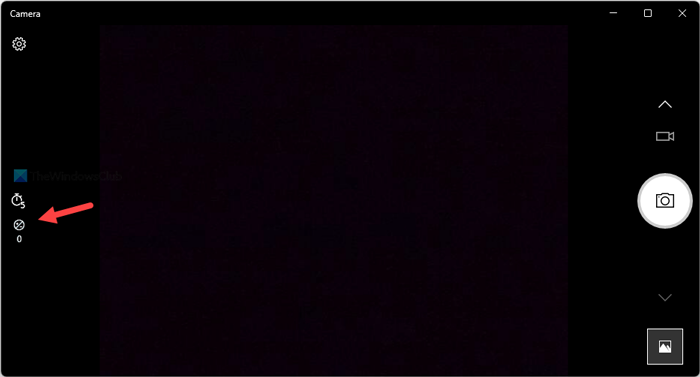
Ezután térjen vissza a Kamera(Camera) alkalmazás kezdőképernyőjére, és nézze meg a fényerő ikont. A bal oldalon és az időzítő opció alatt találja.
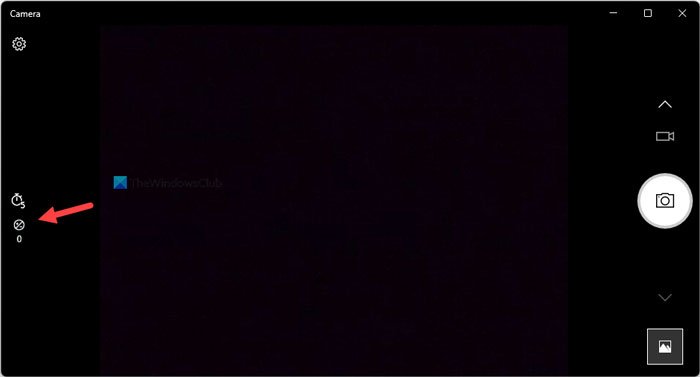
Kattintson erre az ikonra, és használja a látható kart a fényerő igény szerinti módosításához.
Tájékoztatásul, ha vissza szeretné állítani a fényerőt, akkor 0 -ra kell állítania .
A webkamera fényerejének megváltoztatása Windows 11 rendszerben(Windows 11)
A webkamera fényerejének Windows 11 rendszerben a Windows beállításai(Windows Settings) segítségével történő módosításához kövesse az alábbi lépéseket:
- Nyomja meg a Win+I gombot a Windows beállítások megnyitásához.
- Lépjen a Bluetooth és eszközök oldalra(Bluetooth & devices) .
- Kattintson a Kamerák (Cameras ) menüre.
- Kattintson a kamerára a Csatlakoztatott kamerák (Connected cameras ) fejléc alatt.
- Keresse meg az Alapértelmezett képbeállítások(Default image settings) részt, és bontsa ki.
- Használja a plusz vagy mínusz jeleket a fényerő szintjének módosításához.
Nézzük meg ezeket a lépéseket részletesen.
Először is meg kell nyitnia a Windows Beállítások(Windows Settings) panelt a Win+I billentyűparancs megnyomásával. Miután megnyitotta, váltson a Bluetooth és eszközök (Bluetooth & devices ) szakaszra a bal oldalon.
Ezután kattintson a jobb oldalon a Kamerák menüre, majd a (Cameras )Csatlakoztatott kamerák (Connected cameras ) fejléc alatt kattintson a kívánt kamerára.
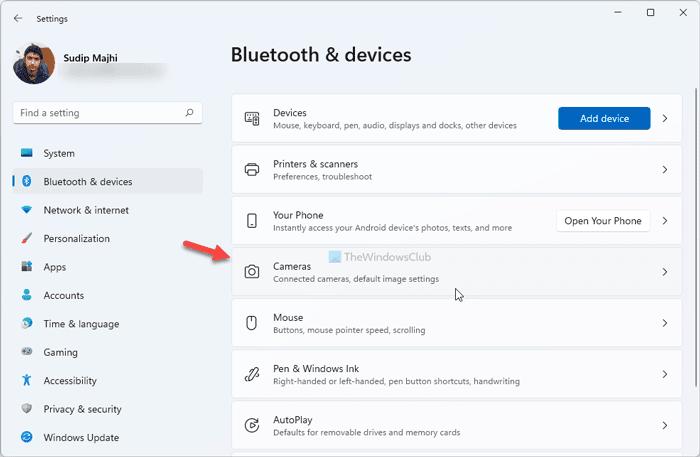
Ezután meg kell találnia az Alapértelmezett képbeállítások (Default image settings ) részt. Itt két lehetőséget talál: Fényerő (Brightness ) és Kontraszt(Contrast) . A plusz és mínusz jeleket kell használnia a webkamera fényerejének beállításához vagy módosításához.
Hogyan állíthatom be a webkamerám fényerejét?
A webkamera fényerejének beállításához meg kell találnia a Fényerő ikont a Fényképezőgép(Camera) alkalmazásban. A Kamera(Camera) ablak bal oldalán látható . Miután rákattintott erre az ikonra, megváltoztathatja a kart a fényképezőgép fényerejének beállításához.
Hogyan állíthatom be a fényerőt Windows 11 rendszeren(Windows 11) ?
A fényerő beállításához Windows 11 rendszeren(Windows 11) meg kell nyitnia a Műveletközpontot(Action Center) . Alternatív megoldásként módosíthatja a képernyő fényerejét a Windows Beállítások(Windows Settings) paneljén. Javasoljuk, hogy kövesse ezeket a lépéseket, hogy megtudja, hogyan módosíthatja a fényerőt a Windows 11 rendszerben .
Remélhetőleg ez az útmutató segített.
Olvassa el: (Read: )How to change default Webcam in Windows 11/10.
Related posts
A képernyő fényerejének megváltoztatása Windows 11 rendszerben
Az adaptív fényerő kikapcsolása a Windows 11 rendszerben
Az alapértelmezett webkamera megváltoztatása Windows 11/10 számítógépen
Hogyan tesztelhetem a webkamerát a Windows 11/10 rendszerben? Működik?
A webkamera folyamatosan lefagy vagy összeomlik a Windows 11/10 rendszerben
Hogyan válthat vissza Windows 11-ről Windows 10-re
Hogyan rögzíthet bármilyen alkalmazást a tálcára a Windows 11 rendszerben
Hogyan lehet kijelentkezni az e-mail fiókból a Mail alkalmazásban a Windows 11 rendszerben
Windows 11 cégeknek és nagyvállalatoknak – új szolgáltatások
Mappák hozzáadása vagy eltávolítása a Windows 10/11 Start menüjéből
Távolítsa el az előzmények bejegyzéseit a Távoli asztali kapcsolatból a Windows 11 rendszerben
A Windows 11 telepítése a Hyper-V használatával a Windows rendszerben
Ikonok megjelenítése vagy elrejtése a Tálcasarok túlcsordulás területén a Windows 11 rendszerben
PDF-oldalak kivágása Windows 11 rendszerben online eszköz vagy ingyenes szoftver segítségével
Hogyan készítsünk videót a fényképekből a Windows 11 rendszerben
A webkamera képei fordítva vagy fejjel lefelé jelennek meg a Windows 10 rendszerben
A Windows 11 melyik kiadására fog frissíteni?
A Windows Eszközök megnyitása a Windows 11 rendszerben
A Windows 11 operációs rendszert támogató lapkakészletek és alaplapok
Kattintson ide a legutóbbi hitelesítő adatok megadásához a Windows 11 rendszerben
